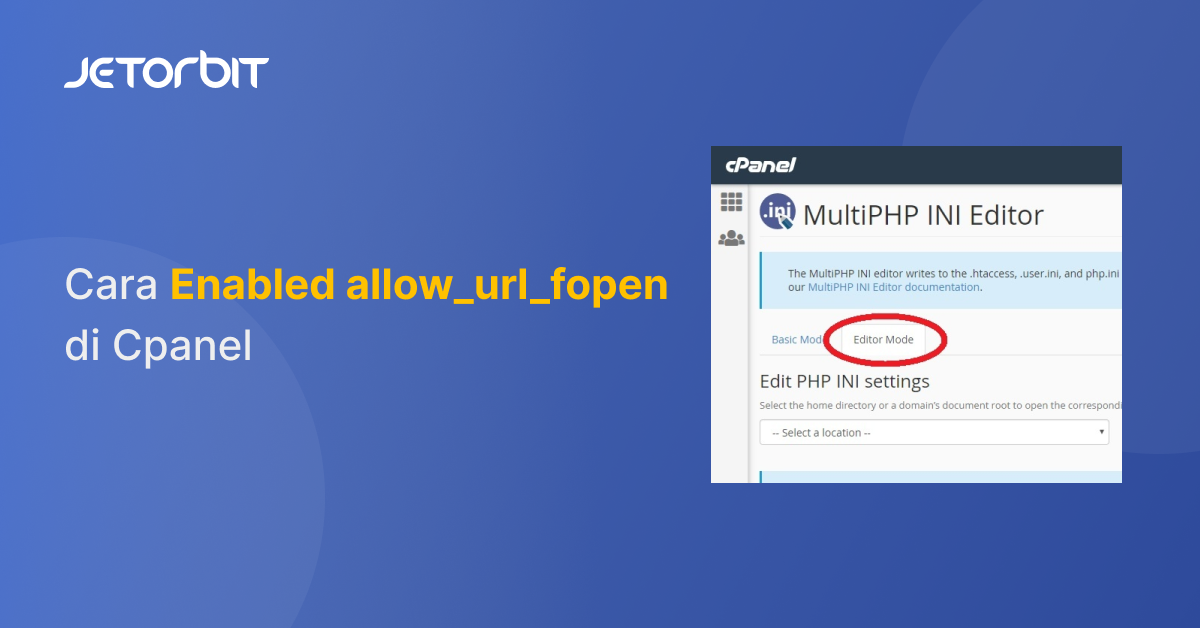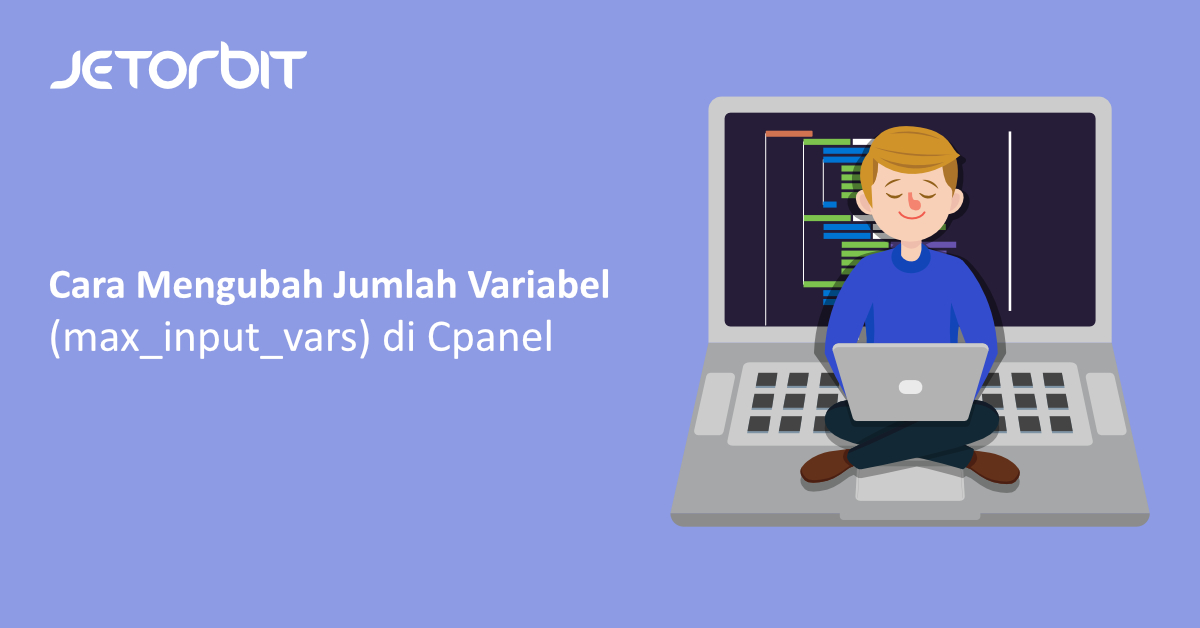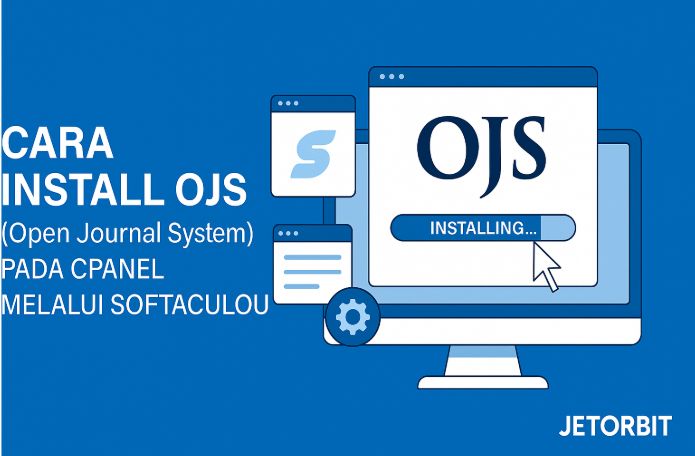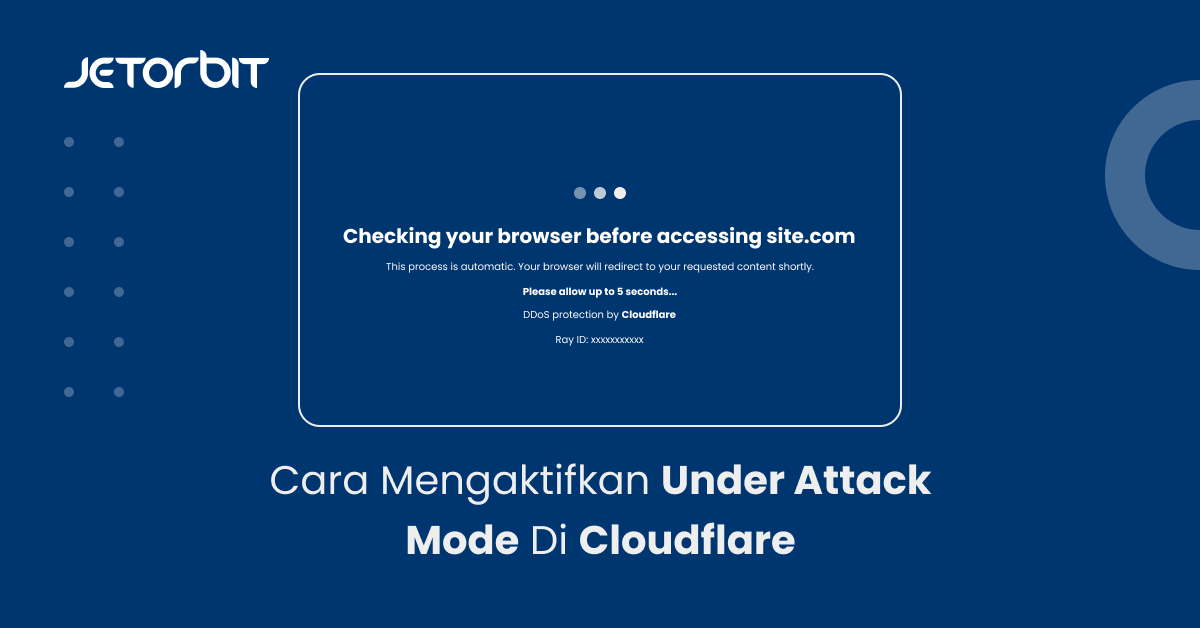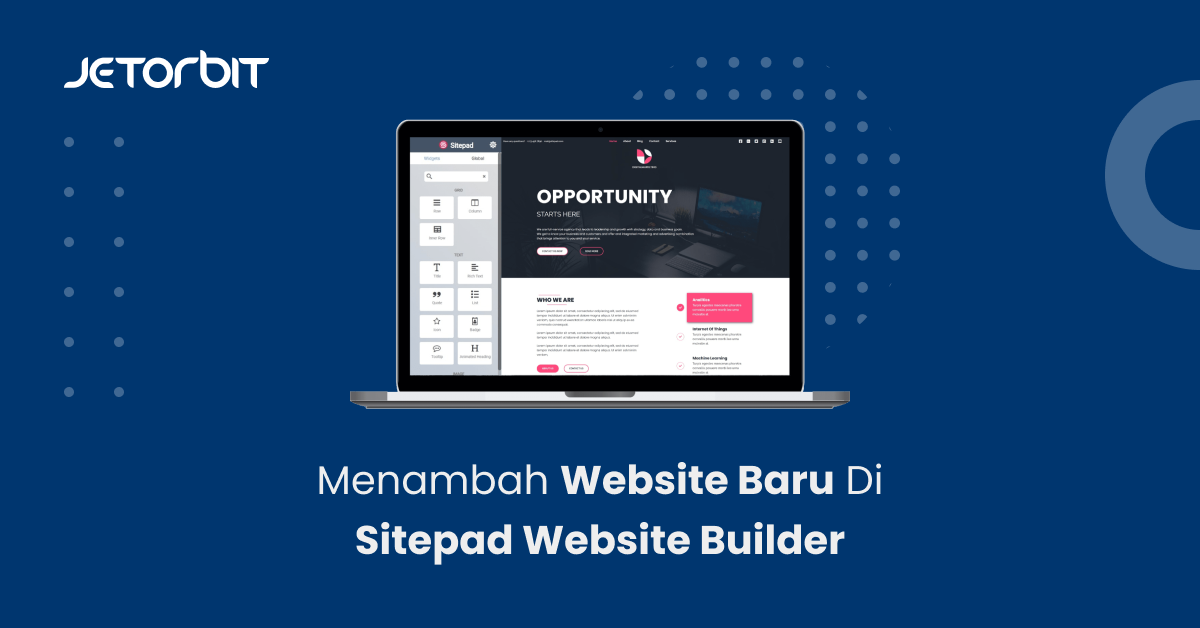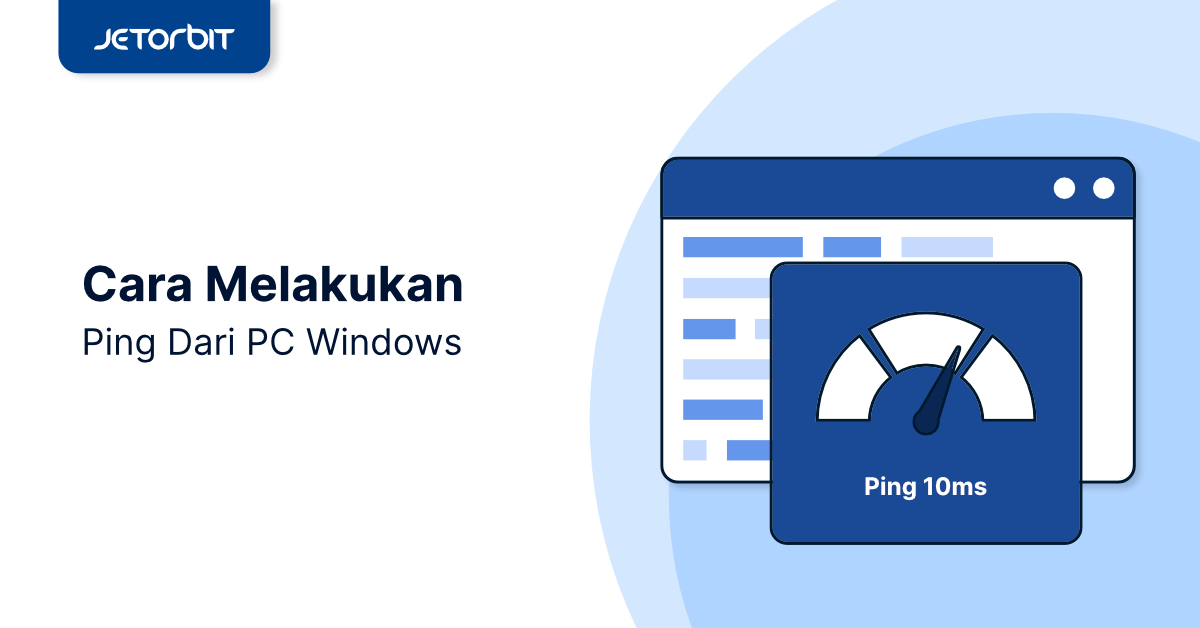Daftar Isi Artikel
ToggleDirectAdmin adalah salah satu Control panel web tercepat untuk server Linux yang saat ini menjadi salah satu alternatif cPanel paling populer. Directadmin memiliki berbagai fitur unggulan utama yang anda perlukan untuk melakukan manage Pada website.
Pada panduan Kali ini kami akan membahas Tutorial Lengkap Instalasi Directadmin Pada VPS Linux
Prasyarat
Untuk menginstal DirectAdmin, server harus memiliki instalasi yang bersih dari salah satu sistem operasi Linux berikut:
- CloudLinux versi 6.x 32/64-bit, 7.x 64-bit, dan 8.x 64-bit;
- RedHat Enterprise / CentOS versions 6.x 32/64-bit, 7.x 64-bit, and 8.x 64-bit;
- Debian 8.x 64-bit, 9.x 64-bit, 10.x 64-bit, dan 11.x 64-bit ALPHA, Anda juga dapat menginstalnya di server Ubuntu jika menggunakan “Linux 64-bit static”.
- FreeBSD 11.x 64-bit dan 12.x 64-bit.
- Diperlukan minimal 2 GB memori (4+ GB jika bisa), dengan setidaknya 4 GB memori swap.
- Akses root
Untuk detail lebih lanjut tentang apa yang diperlukan untuk menggunakan DirectAdmin, anda dapat memeriksa pada halaman install.php di situs web resmi directadmin.
Jika semua Prasyarat di atas sudah terpenuhi, berikutnya adalah langkah-langkah untuk instalasinya
Instalasi Directadmin Pada VPS Linux
Pertama, verifikasi informasi lisensi Anda di halaman Verifikasi Licensi Directadmin. Di sini, Anda dapat memeriksa OS dan IP server benar, dan juga memastikan bahwa lisensi Anda aktif dan terverifikasi.
Berikutnya sebelum melakukan instalasi Directadmin, anda perlu melakukan Perintah preinstalasi untuk memastikan bahwa Server anda telah siap untuk melakukan instalasi directadmin.
SIlahkan anda akses tautan pre-install commands dan berikutnya jalankan perintah tersebut sesuai dengan jenis Sistem operasi linux yang anda gunakan.
Disini kami menggunakan OS centos 7 maka kami menjalankan perintah berikut :
yum install wget tar gcc gcc-c++ flex bison make bind bind-libs bind-utils openssl openssl-devel perl quota libaio \ libcom_err-devel libcurl-devel gd zlib-devel zip unzip libcap-devel cronie bzip2 cyrus-sasl-devel perl-ExtUtils-Embed \ autoconf automake libtool which patch mailx bzip2-devel lsof glibc-headers kernel-devel expat-devel \ psmisc net-tools systemd-devel libdb-devel perl-DBI perl-Perl4-CoreLibs perl-libwww-perl xfsprogs rsyslog logrotate \ crontabs file kernel-headers ipset
Akan muncul konfirmasi instalasi, Klik Y dan kemudian Enter
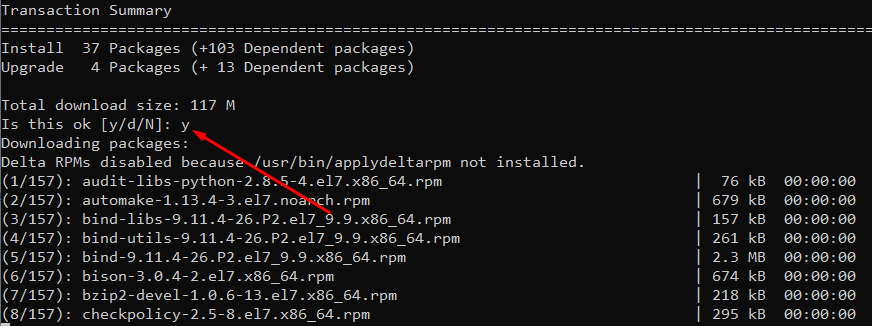
Setelah Anda menjalankan perintah di atas, berikutnya bisa langsung mulai menginstal DirectAdmin. Mulailah dengan masuk sebagai root, lalu lanjutkan dengan mengunduh file setup.sh:
wget -O setup.sh https://www.directadmin.com/setup.sh
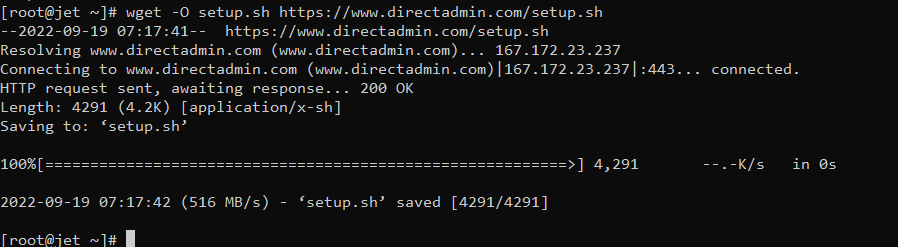
Jika Anda menggunakan distribusi Linux FreeBSD, gunakan fetch sebagai pengganti wget
Selanjutnya, Anda perlu mengubah izin file setup.sh:
chmod 755 setup.sh
Kemudian, jalankan script berikut:
./setup.sh auto

Setelah itu, sistem akan meminta untuk memasukkan nomor ID klien, nomor ID lisensi, dan hostname. Anda harus ingat bahwa hostname tidak boleh menjadi nama domain utama, karena jika keduanya adalah hal yang sama, masalah dengan FTP dan email akan muncul. Misalnya, jika nama domain utama Anda adalah domain.com, maka hostname nya bisa menggunakan server.domain.com
Jika sudah berikutnya tunggu sampai proses instalasi directadmin anda selesai, biasanya memerlukan waktu 15-30 menit tergantung dari kecepatan server dan internet yang anda miliki.
Konfigurasi Control Panel Directadmin
Setelah menginstal DirectAdmin di server, masih ada beberapa langkah yang tersisa agar dapat berfungsi dengan baik di VPS. berikut beberapa konfigurasi yang wajib anda ikuti :
1. Memasukkan Nama device dari Ifconfig
Pertama, akses panel kontrol DirectAdmin di http://serveripaddress:2222 Di sini, Anda perlu mengganti serveripaddress dengan alamat IP server Anda. Untuk masuk, gunakan username dan Password Admin yang dapat Anda temukan di file setup.txt di direktori script.
Setelah masuk, buka System Info & Files bagian dasbor DirectAdmin dan pilih File Editor.
Setelah masuk, buka /usr/local/directadmin/conf/directadmin.conf dan tulis baris ini di dalamnya:
ethernet_dev=devicename
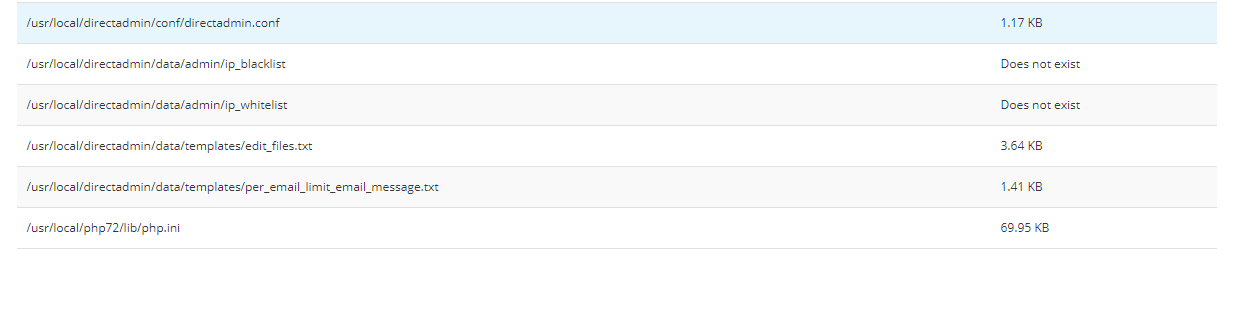
Di sini, devicename adalah singkatan dari nama perangkat lengkap yang harus Anda ganti. Untuk mengetahui apa itu, jalankan perintah berikut:
/sbin/ifconfig
Setelah menulis baris nama perangkat, simpan file.
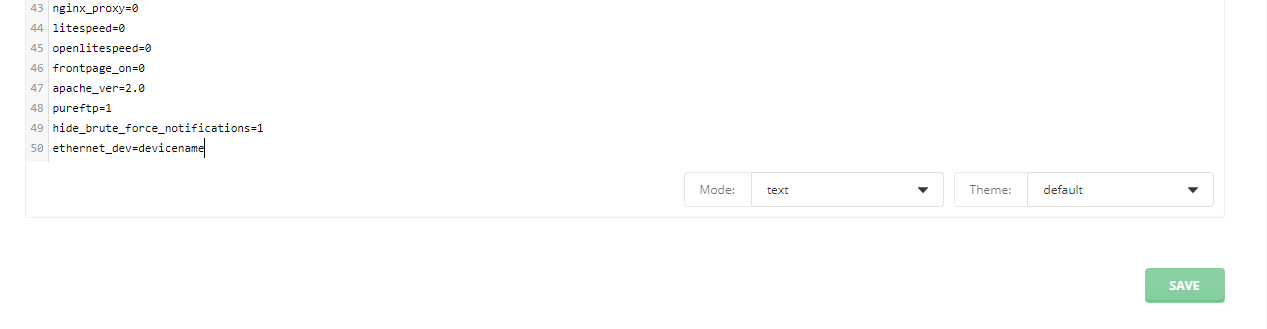
2. Menyiapkan Sertifikat SSL
Jika ingin menggunakan DirectAdmin dengan SSL, Anda harus mengubah set SSL=1 di file directadmin.conf dan ikuti instruksi mereka disini
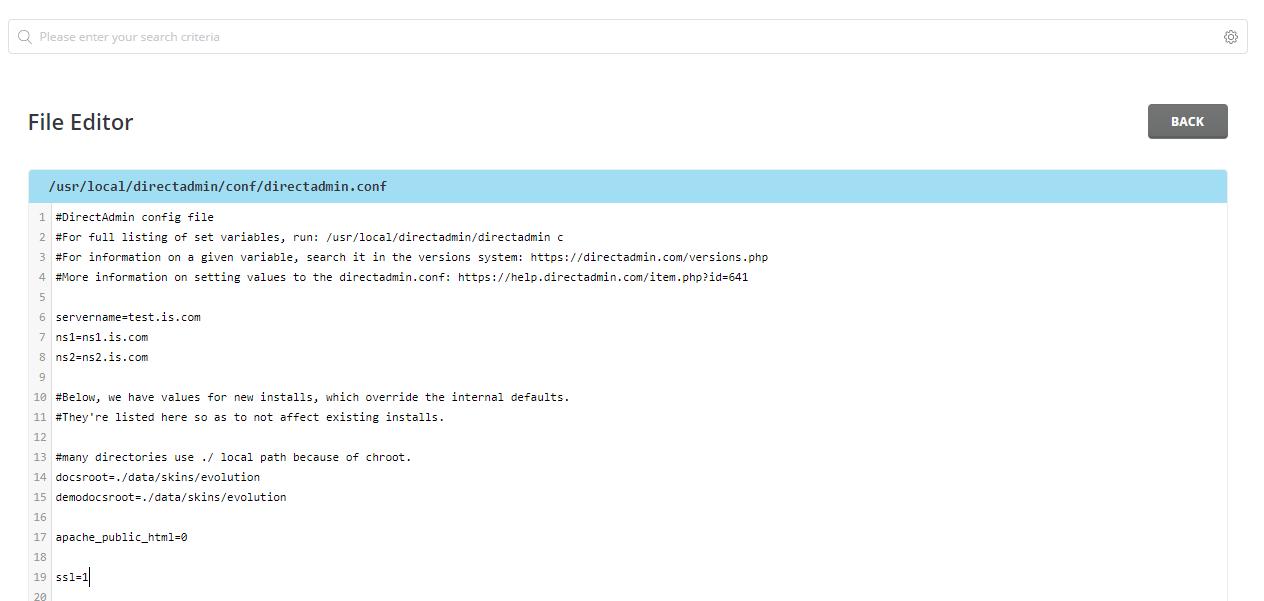
3. Membuat Nama Domain Utama
Selanjutnya, Anda harus menetapkan nama domain utama, karena belum ada situs yang ditetapkan ke server. Untuk melakukannya, akses control panel dengan masuk ke http://serveripaddress:2222 Anda akan memerlukan user dan password admin yang dapat di temukan di setup.txt direktori script.
Setelah masuk, pilih User Panel dari tautan yang akan tampil di kanan atas.

Kemudian, klik pada tombol Add New
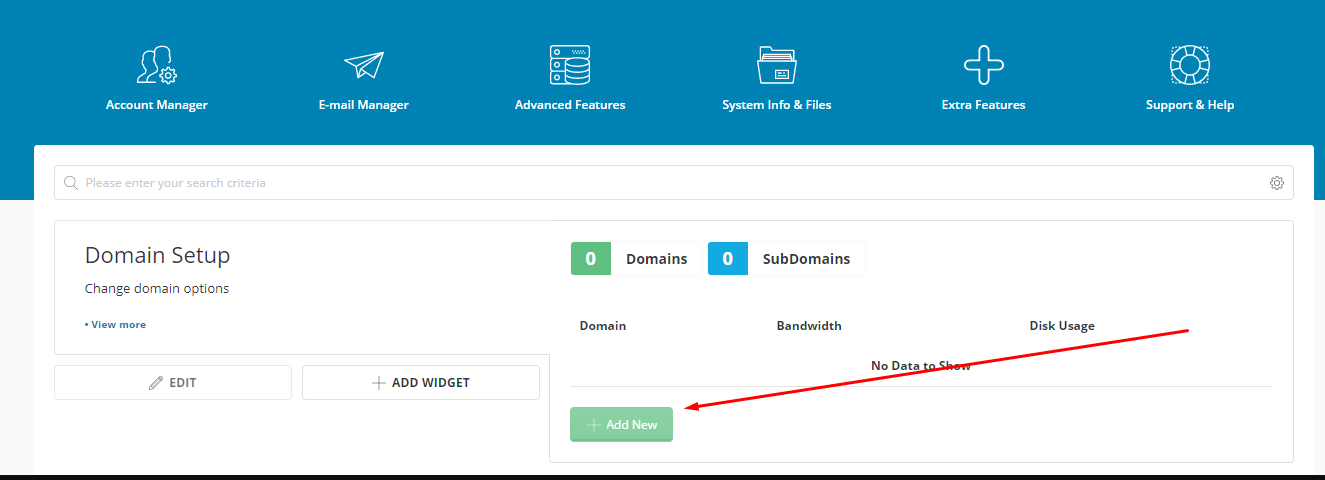
Di dalamnya, tulis nama domain dan Klik create jika sudah.
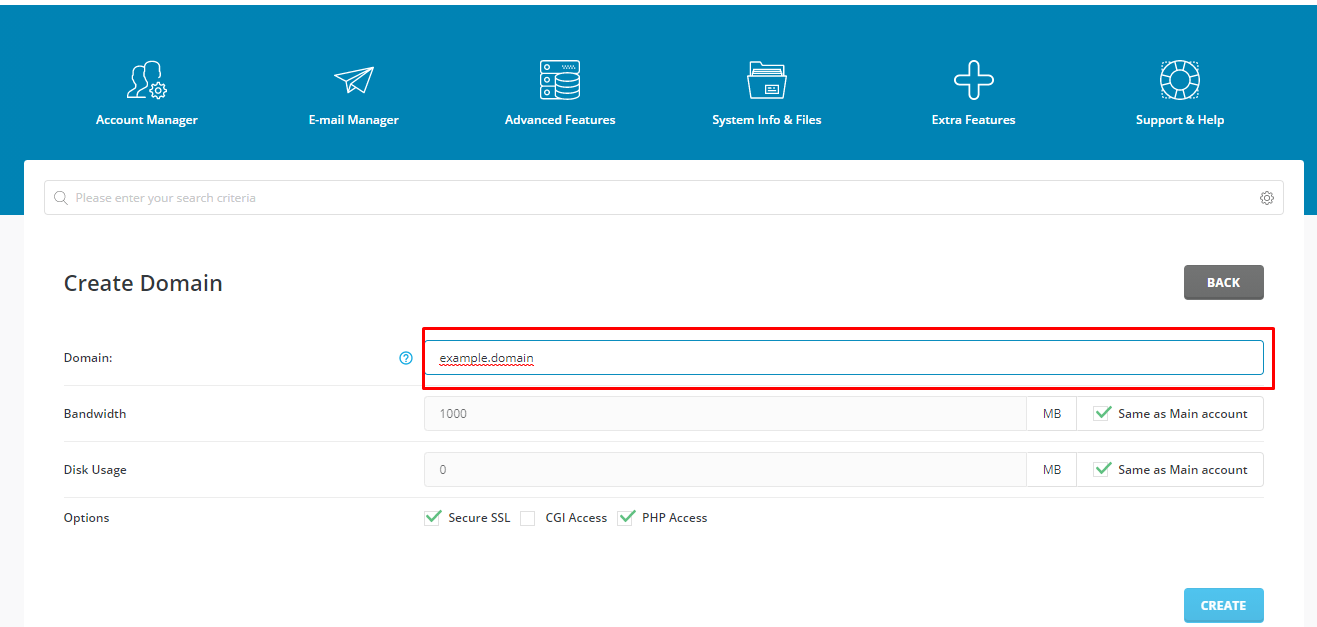
DI tampilan yang terbaru, CUkup gunakan Kolom pencarian dan ketikan Create Domain dan akan muncul fitur pembuatan nama domain.
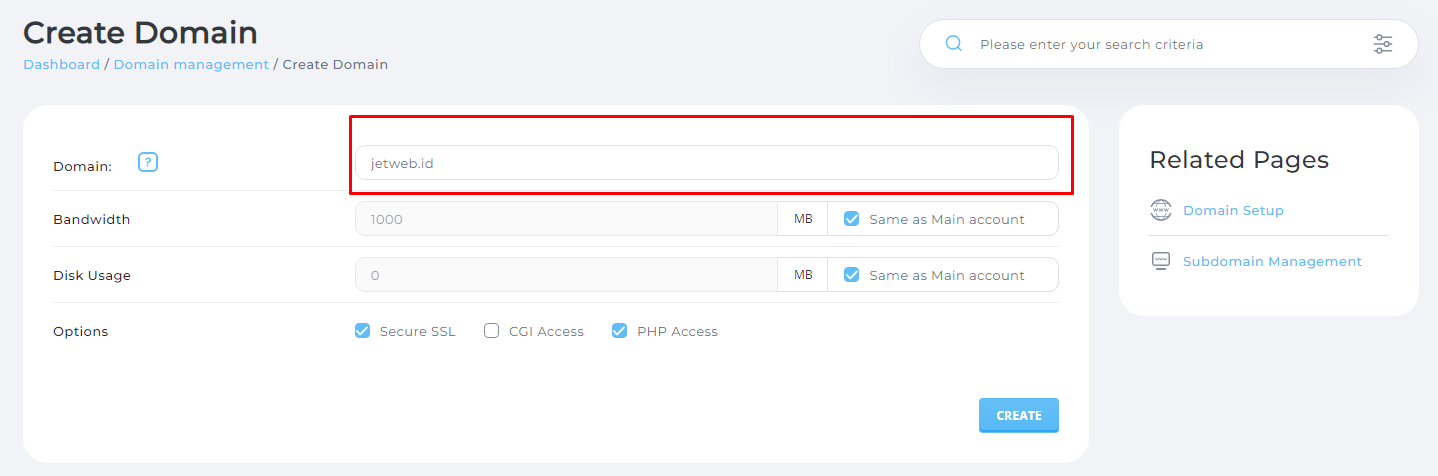
4. Setting Nameservers (Opsional)
Untuk Setting Nameservers, Anda harus mulai dengan menambahkan alamat IP lain ke server Anda. Mulailah dengan masuk ke DirectAdmin dengan username dan password admin. Begitu masuk, arahkan ke IP Manager
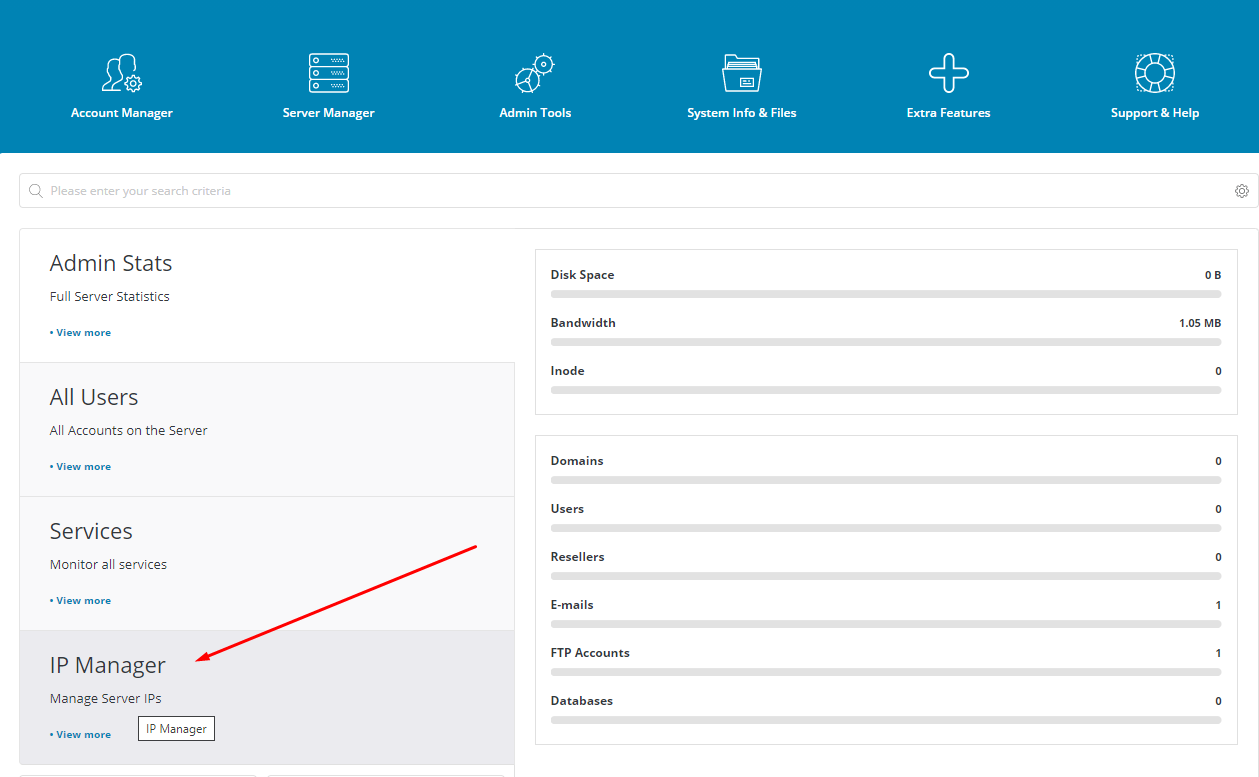
Atau Jika anda menggunakan tampilan directadmin yang baru maka bisa menggunakan fitur pencarian atau search Kemudian ketikan IP management > Nameserver
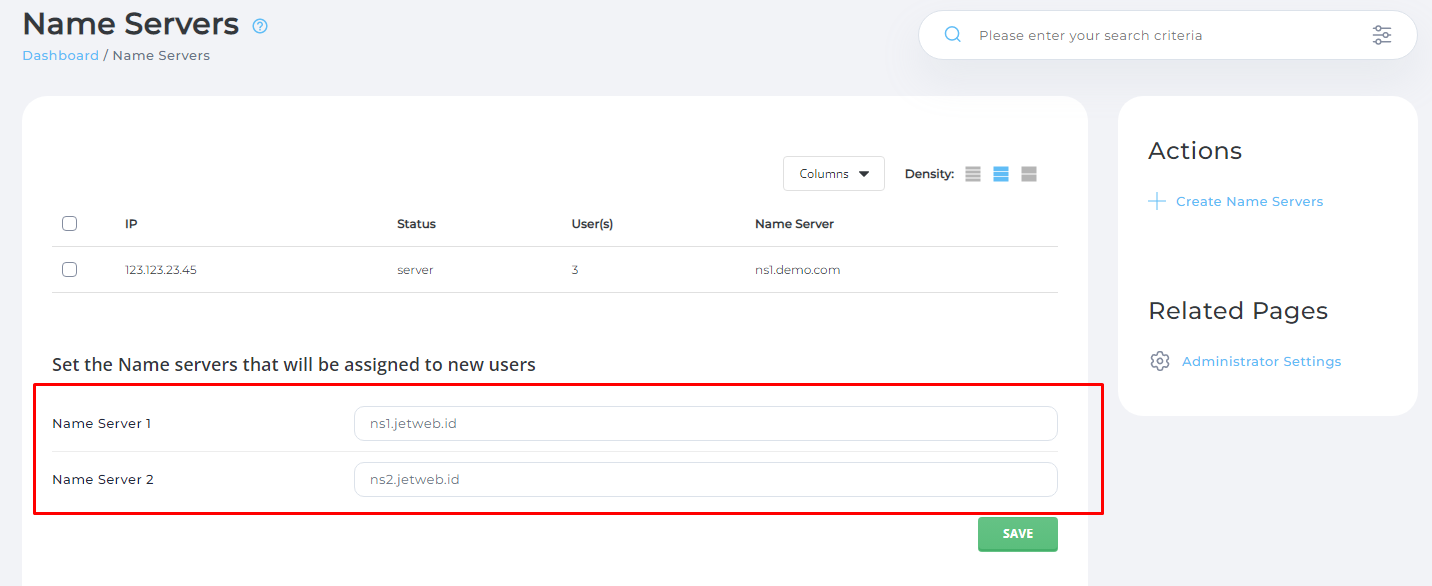
Nah untuk mengkonfigurasi nameserver ini anda bisa membuat child nameservernya terlebih dahulu, berikut untuk panduan nya :
5. Setting Alamat Email admin di control panel Directadmin
Terakhir, Anda harus mengatur alamat email di control panel Admin, buka Support & Help dan klik Manage Tickets Di bagian ini, klik Ticket System Settings.
Di sini, Anda perlu memverifikasi alamat email dengan benar.
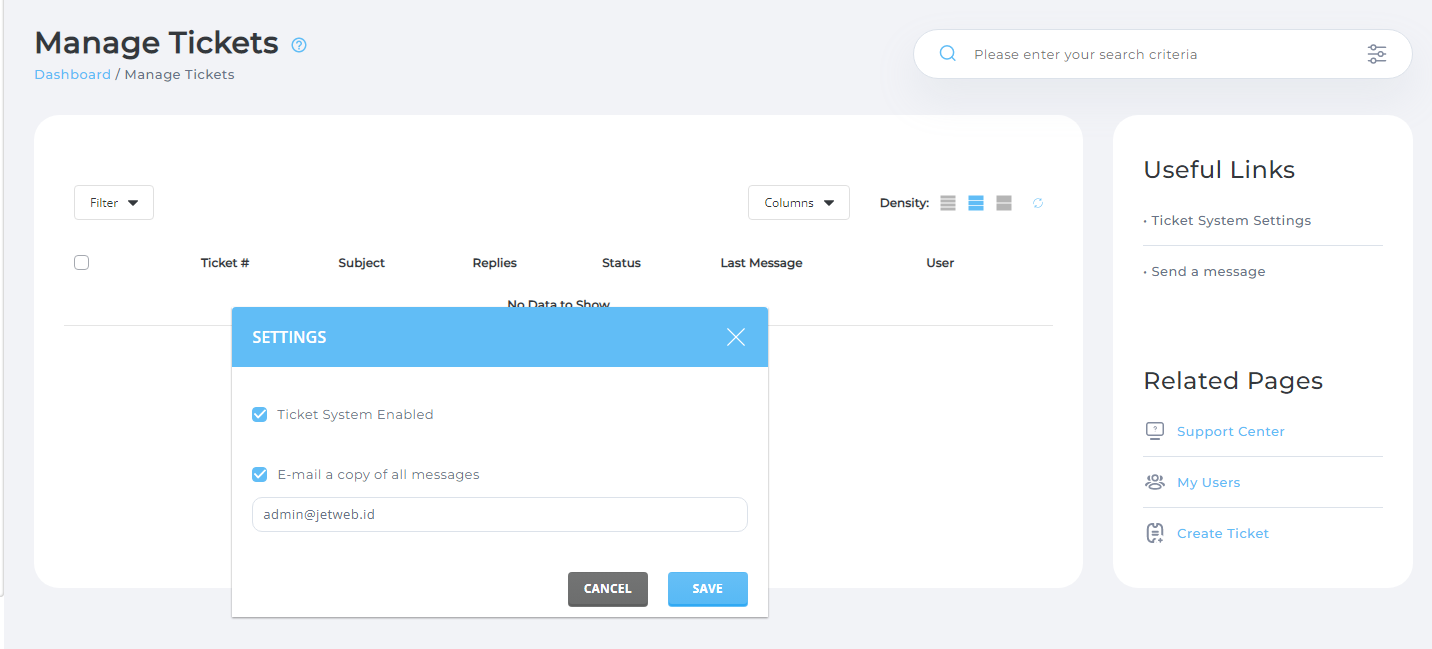
Dan selesai, konfigurasi Pada Control panel directadmin telah selesai di lakukan.
Kesimpulan
Control panel directadmin sangatlah ringan dan juga dari segi fitur di bilang cukup untuk anda seorang website administrator. Directadmin memiliki TIngkat security yang bisa anda konfigurasi tingkat keamananya dan juga dari segi harga cukuplah murah jika di banding dengan licensi cpanel.
Demikian panduan terkait Tutorial Lengkap Instalasi Directadmin Pada VPS Linux, semoga bermanfaat 🙂
Bermanfaatkah Artikel Ini?
Klik bintang 5 untuk rating!
Rata rata rating 5 / 5. Jumlah rate 3
No votes so far! Be the first to rate this post.
We are sorry that this post was not useful for you!
Let us improve this post!
Tell us how we can improve this post?